Питання
Проблема: як виправити, що Windows 7 не оновлюється?
Гей Я думаю, що оновлення Windows мають відбуватися у фоновому режимі, але моя Windows 7 не оновлюється належним чином. Перевірка оновлень займає занадто багато часу, і завантаження/інсталяція не вдається. Це абсолютно несподівано, і я не знаю, що робити, щоб оновити його належним чином. Чому це відбувається і як це виправити?
Вирішена відповідь
Оновлення Windows зазвичай відбуваються швидко без проблем, оскільки система може самостійно встановити оновлення, а ОС оновлюється без втручання або розчарування користувачів. Однак іноді налаштування користувача або інші проблеми з машиною не дозволяють цьому процесу виконуватися належним чином. Користувачі
[1] стверджують, що це досить поширена проблема, яка стосується людей.Нова інсталяція Windows 7 не оновлюється до пізнішої версії або процес перестає працювати в середині. Є способи виправити оновлення, яке застрягло або зависло, або процедуру, яка спочатку не виконується належним чином. Іноді такі оновлення ОС показують помилки і назавжди зависають на частині пошуку оновлень.[2]
Оновлення пристроїв є важливим, і коли ви не можете оновити Windows 7 до новішої версії або оновити будь-яку зі своїх програм, це зазвичай викликає розчарування. Існують різні проблеми, які можуть викликати такі проблеми з оновленнями Windows і значно вплинути на продуктивність.
Питання про те, чому я не можу оновити Windows 7, є типовим, тому що деякі люди вимикають автоматичне оновлення і забувають про це. Насправді, це не рекомендують експерти та дослідники шкідливих програм, тому що ви не можете уникнути взаємодії зловмисного програмного забезпечення. Якщо у вашій ОС є деякі вразливості, і ви не оновлюєте систему автоматично, ви залишити машину вразливою для нових атак і використання тих недоліків, які не були виправлені правильно.[3]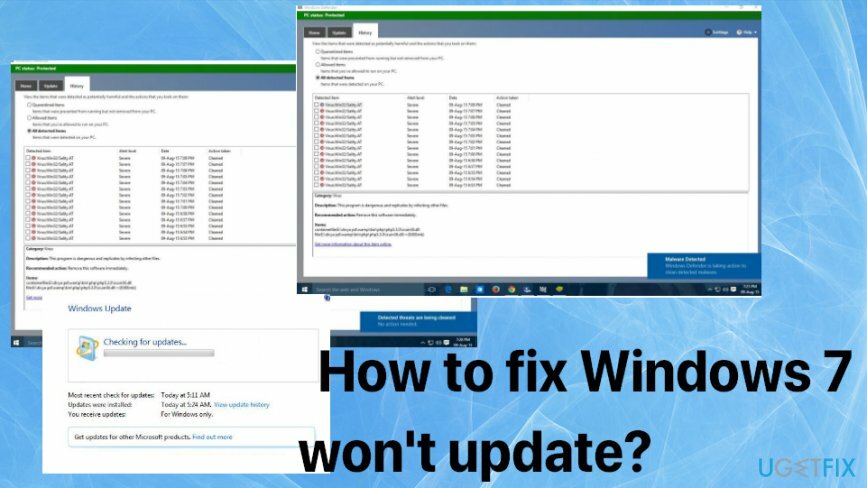
Як виправити Windows 7 не оновлюється
Щоб відновити максимальну продуктивність комп’ютера, необхідно придбати ліцензійну версію Reimage Reimage програмне забезпечення для ремонту.
У більшості випадків оновлення Windows відбуваються плавно і не викликають жодних проблем. Але коли він не завантажується належним чином, а процес зупиняється на етапі Перевірка наявності оновлень або повністю перестає працювати, досягти бажаного неможливо. Єдина впевнена відповідь на питання про те, що є причиною такої проблеми – шкідливе програмне забезпечення не несе відповідальності за проблему, коли система не може оновити Windows 7. Можливо, вам знадобиться усунути неполадки, щоб знайти конкретну проблему та виправити її, або очистити деякі шнурки, як-от кеш, перевірити службу Windows Update, додати трохи місця на диску. Ви також можете спробувати автоматично відновити деякі файли ОС, запустивши програмне забезпечення, наприклад ReimageПральна машина Mac X9. Якщо це не допомагає, скористайтеся наведеними ручними методами.
Запустіть засіб усунення несправностей
Щоб відновити максимальну продуктивність комп’ютера, необхідно придбати ліцензійну версію Reimage Reimage програмне забезпечення для ремонту.
- Йти до Панель управління.
- Тоді Вирішення проблем і Засіб усунення несправностей оновлення.
- Подивіться, чи знайдено якісь проблеми чи виправлення проблеми.
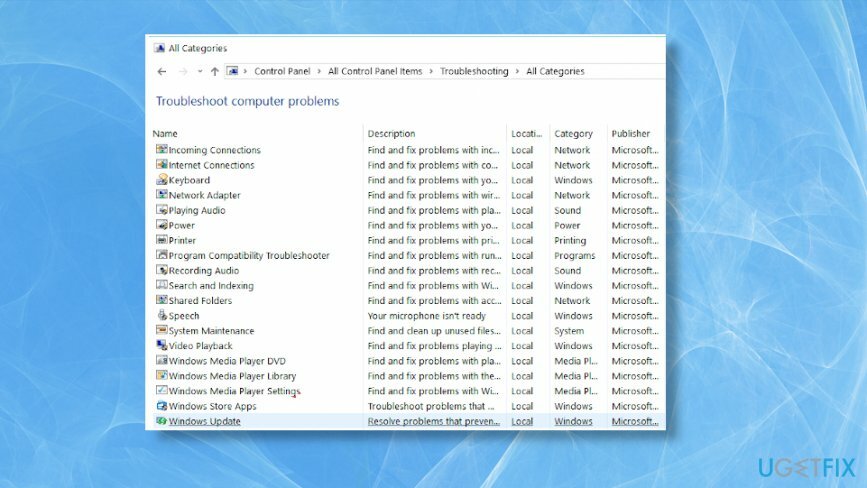
Перезапустіть службу BITS, щоб виправити, що Windows 7 не оновлюється
Щоб відновити максимальну продуктивність комп’ютера, необхідно придбати ліцензійну версію Reimage Reimage програмне забезпечення для ремонту.
- Натисніть Почніть щоб відкрити Меню «Пуск». і відкритий Панель управління від Адміністративні інструменти папку.
- Тоді знайдіть Адміністративні інструменти.
- відчинено послуги.
- Клацніть правою кнопкою миші в Фонова інтелектуальна служба передачі.
- Натисніть Властивості.
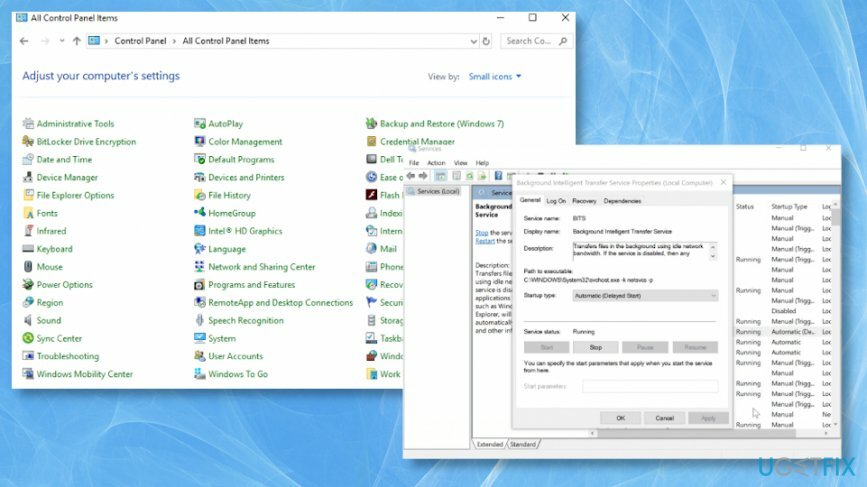
- Виберіть Вкладка «Загальні». і потім Тип запуску.
- Обов’язково виберіть Автоматичний варіант.
- Перевірте Почніть під Статус послуги.
- Натисніть ДОБРЕ.
- Перезапустіть ПК, щоб зберегти все.
Налаштуйте реєстр Windows
Щоб відновити максимальну продуктивність комп’ютера, необхідно придбати ліцензійну версію Reimage Reimage програмне забезпечення для ремонту.
- Відкрийте Редактор реєстру.
- Пройдіть шляхом: HKEY_USERS\\.DEFAULT\\Software\\Microsoft\\Windows\\CurrentVersion\\Explorer\\Папки оболонки користувача
- Переконайтеся, що значення AppData є
%USERPROFILE%\\AppData\\Роумінг. Змініть його на це значення, якщо ні.- Закрийте та спробуйте оновити ОС ще раз.
Вільне місце на диску
Щоб відновити максимальну продуктивність комп’ютера, необхідно придбати ліцензійну версію Reimage Reimage програмне забезпечення для ремонту.
- Шукайте Очищення диска і запустіть програму.
- Тоді виберіть диск ви хочете очистити і натиснути ДОБРЕ.
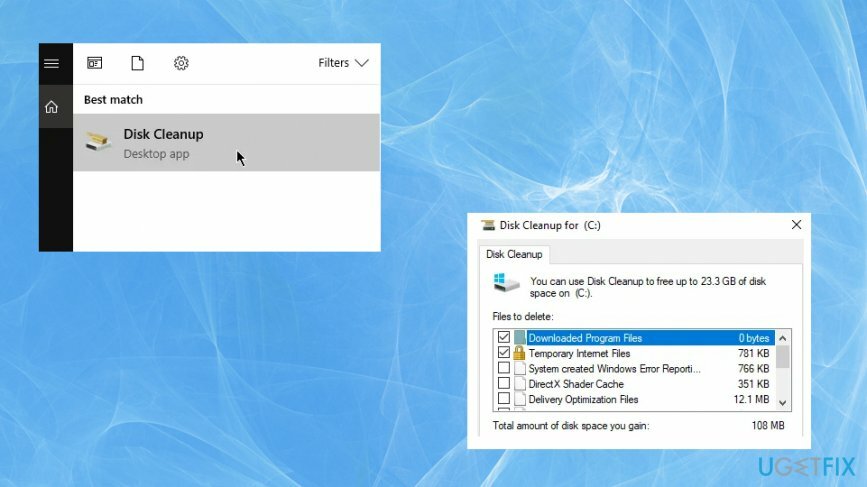
- Дозволити сканування та видалити деякі файли, які можна видалити, щоб звільнити місце.
Оптимізуйте свою систему та зробіть її більш ефективною
Оптимізуйте свою систему зараз! Якщо ви не хочете вручну перевіряти свій комп’ютер і не намагаєтеся знайти проблеми, які сповільнюють його роботу, ви можете скористатися програмним забезпеченням для оптимізації, переліченим нижче. Усі ці рішення були перевірені командою ugetfix.com, щоб переконатися, що вони допомагають покращити систему. Щоб оптимізувати свій комп’ютер лише одним кліком, виберіть один із цих інструментів:
Пропозиція
зробіть це зараз!
Завантажитиоптимізатор комп'ютераЩастя
Гарантія
зробіть це зараз!
Завантажитиоптимізатор комп'ютераЩастя
Гарантія
Якщо ви не задоволені Reimage і вважаєте, що він не покращив ваш комп’ютер, не соромтеся звертатися до нас! Будь ласка, надайте нам усі деталі, пов’язані з вашою проблемою.
Цей запатентований процес ремонту використовує базу даних з 25 мільйонів компонентів, які можуть замінити будь-який пошкоджений або відсутній файл на комп’ютері користувача.
Щоб відремонтувати пошкоджену систему, необхідно придбати ліцензійну версію Reimage інструмент для видалення шкідливих програм.

VPN має вирішальне значення, коли справа доходить до конфіденційність користувачів. Онлайн-трекери, такі як файли cookie, можуть використовуватися не лише платформами соціальних мереж та іншими веб-сайтами, а й вашим постачальником послуг Інтернету та урядом. Навіть якщо ви застосовуєте найбезпечніші налаштування через веб-браузер, вас все одно можна відстежувати через програми, підключені до Інтернету. Крім того, браузери, орієнтовані на конфіденційність, як Tor, не є оптимальним вибором через знижену швидкість з’єднання. Найкраще рішення для вашої повної конфіденційності Приватний доступ до Інтернету – бути анонімним і безпечним в Інтернеті.
Програмне забезпечення для відновлення даних є одним із варіантів, які можуть вам допомогти відновити ваші файли. Після того, як ви видалите файл, він не зникне в повітрі – він залишається у вашій системі до тих пір, поки на нього не записуються нові дані. Data Recovery Pro це програмне забезпечення для відновлення, яке шукає робочі копії видалених файлів на вашому жорсткому диску. Використовуючи інструмент, ви можете запобігти втраті цінних документів, шкільних робіт, особистих фотографій та інших важливих файлів.